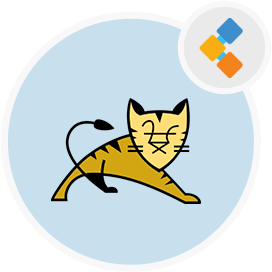
Tomcat 웹 서버 솔루션 스택
Java 웹 앱을위한 HTTP 웹 서버 환경
Java Servlet을 실행하고 Java Server 페이지 코딩이 포함 된 웹 페이지를 렌더링하십시오. Apache Tomcat Software는 대규모 미션 크리티컬 웹 응용 프로그램에 힘을 발휘합니다.
개요
Apache Tomcat은 Java Servlet, Javaserver Pages, Java Expression Language 및 Java WebSocket Technologies의 오픈 소스 구현입니다. 가장 널리 사용되는 응용 프로그램 및 웹 서버 중 하나입니다. Tomcat Server는 사용하기 간단하며 강력한 추가 기능이 있습니다. Apache Tomcat 소프트웨어는 자체 내부 웹 서버와 Apache, Netscape Enterprise Server, Microsoft Personal Web Server 및 Microsoft Internet Information Server와 같은 다른 웹 서버와 함께 독립형 제품으로 사용할 수 있습니다. 사용하기 쉬운 웹 인터페이스가있는 것으로 밝혀졌습니다. Tomcat은 매우 간단하고 효율적이며 쉽게 설치할 수있는 도구이며 구성 프로세스는 매우 기본입니다. 구성하기 쉽다는 사실은 단순하고 쉽고 빠른 방식으로 개발을 테스트하는 데 매우 유용한 도구입니다. Eclipse와 같은 다른 환경 개발과 통합되어 웹 페이지를 훨씬 쉽게 코딩 할 수 있습니다.
특징
Apache Tomcat 소프트웨어는 Tread Pool, Connection Pool, HTTPS, Mutual 및 Info Source를 포함한 거의 모든 웹 서버 기능을 제공합니다. Eclipse 및 Intellij를 포함한 실질적으로 주요 IDE와 강력하게 통합되는 매우 풍부한 API 세트를 제공합니다. 다음은 Tomcat의 눈에 띄는 기능입니다.
- 엄청나게 가볍습니다.
- 오픈 소스입니다. -로드 밸런싱.
- 대규모 응용 프로그램을 관리 할 수 있습니다. -Servlet 3.0 및 JSP 2.2 사양. -JSP 구문 분석.
- 가벼운 특성과 광범위한 내장 사용자 정의 옵션 옵션 덕분에 Tomcat은 매우 유연합니다. -Tomcat은 Apache 설치와 독립적으로 실행되기 때문에 매우 안정적입니다.
- 추가 수준의 보안을 제공합니다. -Tomcat은 거의 20 년 동안 존재했던 것처럼 성숙합니다. -Tomcat에는 보거나 다운로드 할 수있는 광범위한 온라인 자습서를 포함하여 다양한 좋은 문서가 있습니다.
- 가장 널리 사용되는 Java 응용 프로그램 서버입니다.
- Java 기반 컨텐츠를 대상으로합니다.
- 라이브 환경에 영향을 미치지 않고 시스템 업그레이드의 스케줄링을 용이하게하기 위해 고용 가능성 기능이 추가되었습니다.
설치
다음 단계에 따라 Ubuntu 18.04에 Apache Tomcat 9를 설치하십시오.
- 우선 다음 명령을 사용하여 패키지 색인을 업데이트하십시오.
sudo apt update
- 다음 명령을 실행하여 OpenJDK 패키지를 설치하십시오.
sudo apt install default-jdk
- 그 후, Tomcat 사용자를 만듭니다.
sudo useradd -r -m -U -d /opt/tomcat -s /bin/false tomcat
- 이제 다음 wget 명령을 사용하여 /tmp 디렉토리에서 Tomcat 아카이브를 다운로드하십시오.
wget http://www-eu.apache.org/dist/tomcat/tomcat-9/v9.0.27/bin/apache-tomcat-9.0.27.tar.gz -P /tmp
- Tomcat 아카이브를 추출하여 다음 명령을 사용하여 /opt /tomcat 디렉토리로 이동하십시오.
sudo tar xf /tmp/apache-tomcat-9*.tar.gz -C /opt/tomcat
- 그 후, Tomcat 설치 디렉토리를 가리키는 ‘최신’이라는 기호 링크를 만듭니다.
sudo ln -s /opt/tomcat/apache-tomcat-9.0.27 /opt/tomcat/latest
- 다음 명령을 사용하여 디렉토리 소유권을 변경하십시오.
sudo chown -RH tomcat: /opt/tomcat/latest
- 그런 다음 빈 디렉토리 내부의 스크립트의 실행 플래그를 설정하십시오.
sudo sh -c 'chmod +x /opt/tomcat/latest/bin/*.sh'
-Tomcat을 서비스로 실행하려면 새 장치 파일을 만들어야합니다. -/etc/systemd/system/에서 tomcat.service라는 파일을 만듭니다.
sudo nano /etc/systemd/system/tomcat.service
- 다음 구성을 새로 만든 파일에 붙여 넣습니다.
[Unit]
Description=Tomcat 9 servlet container
After=network.target
[Service]
Type=forking
User=tomcat
Group=tomcat
Environment="JAVA_HOME=/usr/lib/jvm/default-java"
Environment="JAVA_OPTS=-Djava.security.egd=file:///dev/urandom -Djava.awt.headless=true"
Environment="CATALINA_BASE=/opt/tomcat/latest"
Environment="CATALINA_HOME=/opt/tomcat/latest"
Environment="CATALINA_PID=/opt/tomcat/latest/temp/tomcat.pid"
Environment="CATALINA_OPTS=-Xms512M -Xmx1024M -server -XX:+UseParallelGC"
ExecStart=/opt/tomcat/latest/bin/startup.sh
ExecStop=/opt/tomcat/latest/bin/shutdown.sh
[Install]
WantedBy=multi-user.target
- 참고 *: Java 설치 경로에 따라 Java \ _home의 값을 수정하십시오.
- 파일을 저장하고 닫고 다음 명령을 사용하여 다시 시작합니다.
sudo systemctl daemon-reload
- 다음 명령을 사용하여 Tomcat 서비스를 시작하십시오
sudo systemctl start tomcat
- 다음 명령으로 상태를 확인하십시오.
sudo systemctl status tomcat
- 이제 오류가 없으면 Tomcat 서비스를 활성화하십시오.
sudo systemctl enable tomcat
그 후 방화벽을 조정하십시오.
sudo ufw allow 8080/tcp
- 그런 다음 Tomcat 웹 관리 인터페이스를 구성하십시오.
sudo nano /opt/tomcat/latest/conf/tomcat-users.xml
- 어디서나 웹 인터페이스에 액세스 할 수 있도록 다음 두 파일을 편집하십시오.
- 태그 아래 줄에 주석.
- 호스트 관리자 앱의 경우 다음 파일을여십시오.
sudo nano /opt/tomcat/latest/webapps/manager/META-INF/context.xml
- 관리자 앱의 경우 다음 파일을 엽니 다.
sudo nano /opt/tomcat/latest/webapps/host-manager/META-INF/context.xml
- 그 후에는 다음과 같이 코드를 댓글을 달아주십시오. ``
